
使用Word2016文档编辑软件打开版本较低的文档时,会发现无法打开,说明不兼容。那么,我们应该如何解决这个问题呢?让我们互相了解一下吧!
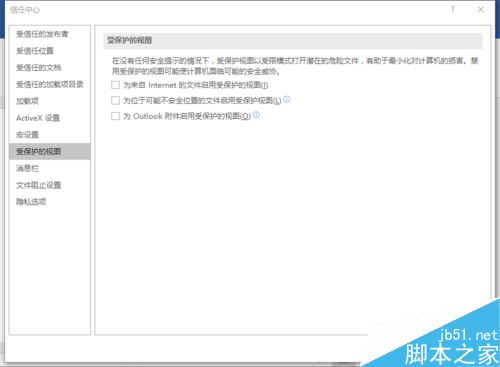
Word2016打不开低版本文档提示不兼容怎么办?
1.双击电脑桌面上的Word2016文档程序图标上的鼠标左键打开并运行。并单击“空白文档”选项来创建新的空白Word文档。如图;
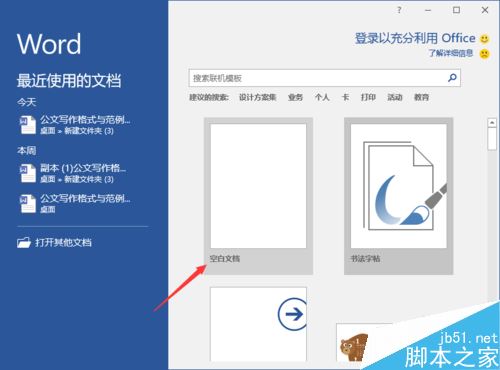
2.在打开的Word文档窗口中,单击左上角的“文件”命令选项。如图;
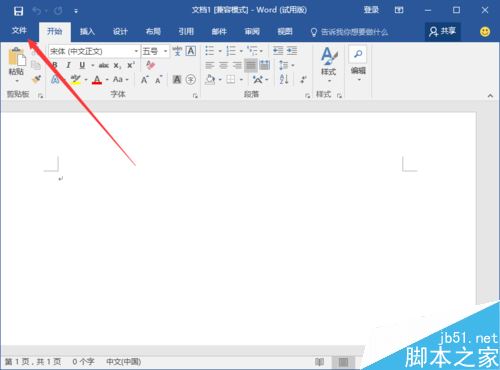
3.在打开的“文件”命令窗口中,单击“选项”命令选项。如图;
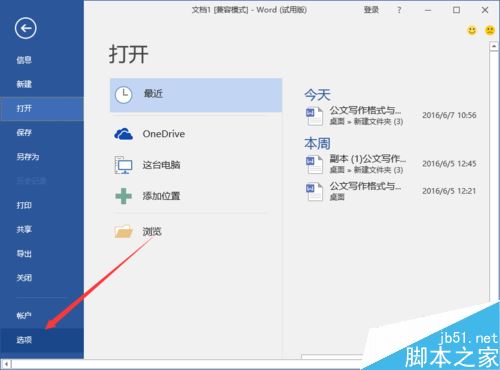
4.单击“选项”命令选项后,此时将打开单词选项对话框窗口。如图;
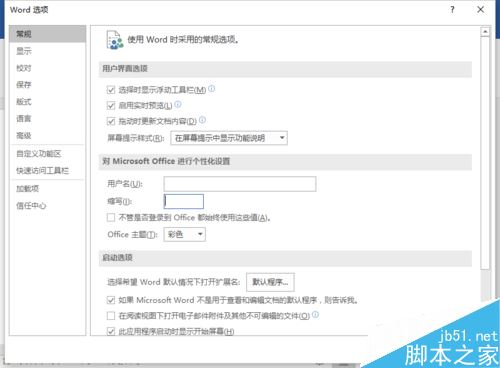
5.在打开的“单词选项”对话框窗口中,将标签切换到“信任中心”标签栏。如图;
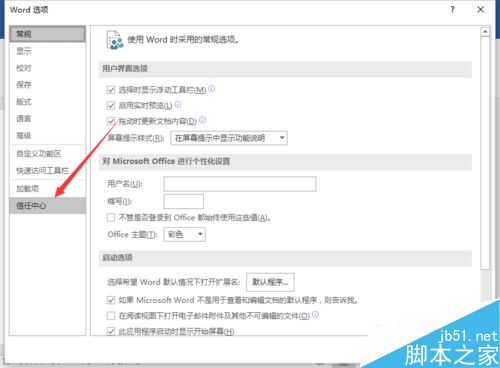
6.在信任中心的右窗格中,用鼠标左键单击“信任中心设置”按钮。如图;
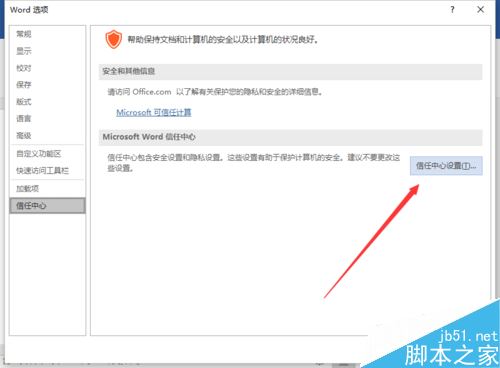
7.取消选中“受保护视图”选项卡中的以下三个选项。如图;
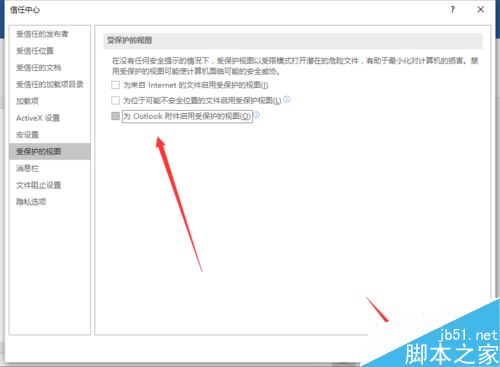
相关阅读:
Word2016中如何插入页眉页脚?Word2016页眉和页脚添加教程。
如何在Word2016中添加目录?Word2016添加目录教程。
Word2016中如何关闭拼写检查?Word2016关闭拼写教程。